Обзор Punto Switcher — Что это за программа и для чего она нужна?
Punto Switcher — маленькая утилита, которая позволяет после инсталляции в систему практически забыть про ручное переключение с русского языка на английский и обратно. Данная программа сама определит, какое слово Вы хотели набрать и на каком языке. В случае неправильного набора программа сама произведет автоматическое переключение раскладки клавиатуры с одного языка на другой. Работа программы основана на невозможности сочетания некоторых букв в словах того или иного языка, и если происходит набор таких букв, то программа автоматически переключает раскладку клавиатуры и меняет набранные символы на тот язык который должен быть установлен.
Punto Switcher позволяет экономить уйму времени, за счет того что не приходится постоянно стирать набранные не в той раскладке клавиатуры слова, и печатать их заново. Эта программа просто обязана быть у людей, которые набирают много текста, неважно на каком языке, будь то английский или русский. Она не только автоматически меняет раскладку клавиатуры, но так же исправляет другие мелкие недочеты в наборе.
Она не только автоматически меняет раскладку клавиатуры, но так же исправляет другие мелкие недочеты в наборе.
Все возможности программы:
- Автоматическое переключение раскладки клавиатуры на нужный из двух заданных в настройках языков (можно указать любую пару языков из установленных раскладок).
- Ручное исправление ошибочно набранного выделенного текста либо последнего набранного слова при нажатии заданной пользователем горячей клавиши.
- Замена системного сочетания клавиш для ручного переключения раскладки.
- Плавающий индикатор. Размещение языкового индикатора в любом месте экрана.
- Назначение или отмена опций автопереключения и автоисправления для выбранных пользователем программ.
- Перевод русскоязычного текста в транслит и обратно.
- Преобразование числа в текст. Замена выделенного числа или денежной суммы, написанных цифрами, на число или сумму прописью.
- Отображение индикатора текущей раскладки в системном лотке в виде флагов.
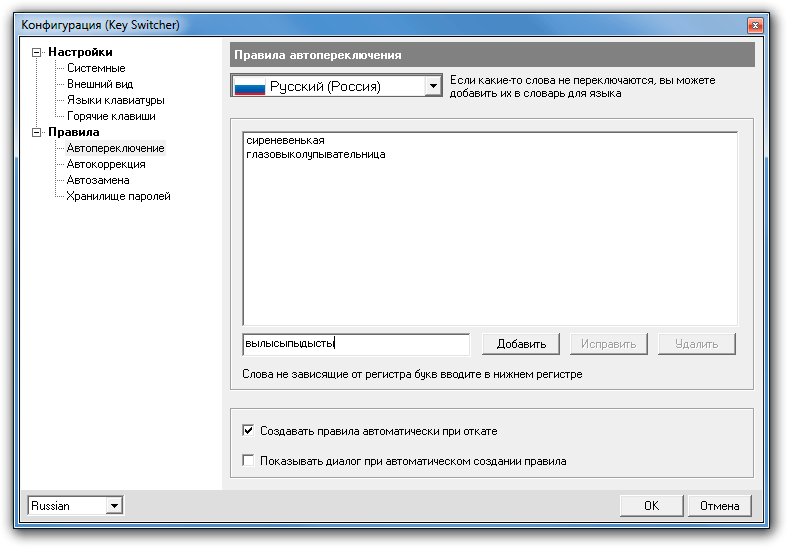
- Звуковое оповещение о переключении раскладки, свой звук нажатий клавиш для каждой раскладки клавиатуры.
- Автозамена текста по заранее заданным в программе шаблонам, например, «пкд» можно автоматически заменять на «Привет, как дела?».
- Исправление наиболее часто встречающихся опечаток. В настоящее время опция не поддерживается, но пользователь сам может создать в разделе «Автозамена» список исправления опечаток.
- Очистка текста от форматирования при его копировании и вставке. Для активизации опции необходимо назначить для неё «горячую клавишу».
- Проверка допустимости сочетания букв для текущего языка в набираемом тексте, оповещение звуком при обнаружении языковых аномалий.
- Просмотр, загрузка в файл буфера обмена Windows, хранение до 30 буферов обмена.
- Ведение дневника — сохранение всех текстов, набираемых на клавиатуре (опционально), также сохранение выделенного текста в дневник по горячей клавише.
- Горячие клавиши для поиска выделенного на экране текста: «Найти в Яндексе», «Яндекс.
 Словарях», «В русской Википедии», «В английской Википедии».
Словарях», «В русской Википедии», «В английской Википедии». - Отправка разработчикам по электронной почте новых предложений по комбинации преобразуемых символов.
- Отправка текста в Твиттер из любого приложения.
Программа Punto Switcher работает под управлением Microsoft Windows и Mac OS X, является полностью бесплатной и не имеет каких-либо ограничений на использование, поэтому Вы можете загрузить её с нашего сайта или с официального сайта программы.
Как отключить Punto Switcher на Windows XP, Vista, 7, 8, 10?
В некоторых случаях пользователю необходимо отключение программы Punto Switcher, например, чтобы раскладка клавиатуры автоматически не переключалась во время компьютерных игр или чтобы личная переписка не сохранилась в дневник.
Варианты отключения:
- В системном трее найдите иконку программы «Punto Switcher», которая выглядит как индикатор переключения раскладки (En или Ru) или имеет вид флага (российского или США).
 Кликните левой кнопкой мыши по иконке Punto Switcher, при этом откроется меню, в котором необходимо снять галочку рядом с надписью «Автопереключение» или выбрать пункт «Выйти». В ранних версиях программы пункт «Автопереключение» может быть заменён пунктом «Отключить».
Кликните левой кнопкой мыши по иконке Punto Switcher, при этом откроется меню, в котором необходимо снять галочку рядом с надписью «Автопереключение» или выбрать пункт «Выйти». В ранних версиях программы пункт «Автопереключение» может быть заменён пунктом «Отключить».
- Если Вы можете найти иконку программы «Punto Switcher», то запустите диспетчер задач (одновременное нажатие клавиш Ctrl+Alt+Del или щелчок правой мышки на панели задач). В появившемся окне диспетчера задач откройте вкладку «Процессы», найдите процесс punto.exe или ps.exe, кликните по названию процесса правой кнопкой мыши и в появившемся меню выбирете пункт «Завершить процесс».
- При появлении предупреждения о нежелательных результатах завершения процесса нажмите на кнопку с надписью «Да»:
Программы-исключения
Если требуется отключить «Punto Switcher» только для определенных программ или игр, то проделайте следующие действия:
- Щелкните правой клавишей по ярлыку программы в панели задач и нажмите на пункт «настройки».

- Далее перейдите на вкладку «программы-исключения»:
- По умолчанию открыта вкладка «по файлу приложения» —> Нажмите на кнопку «добавить» —> Вам будет предложено выбрать программу из уже запущенных процессов, либо вручную указать при запуске какого файла программе следует отключаться.
- Во вкладке «по папке с программами» —> Нажмите на кнопку «добавить» —> Здесь можно указывать не только отдельные программы, но и целые каталоги, например папку, где у Вас установлены все игры.
Возможно Вам потребуется:
Удаление программы «Punto Switcher»
keyla — переключатель раскладки клавиатуры для Windows / Хабр
Во избежание недоразумений сразу скажу, что keyla — не автоматический переключатель, как Punto Switcher, и переключать раскладку сам не умеет и даже не предназначен для этого.Когда-то давно мне приходилось использовать Punto Switcher, чтобы использовать для переключения раскладки клавишу Caps Lock. Мне не нравилось, что ради этого надо устанавливать такую достаточно громоздкую программу. Поэтому я решил написать что-нибудь своё с открытыми исходниками — keyla. Снимки экрана с кратким описанием приведены на отдельной странице.
Поэтому я решил написать что-нибудь своё с открытыми исходниками — keyla. Снимки экрана с кратким описанием приведены на отдельной странице.
Возможности
Программа позволяет установить сочетание клавиш для циклического переключения раскладок и сочетания клавиш для переключения на определённую раскладку. Есть мнение, что с отдельными клавишами для каждой раскладки живётся легче, особенно когда раскладок больше двух. Ну и в дополнение к этому у keyla есть несколько настроек. Список всех возможностей keyla приведён на главной странице.
Keyla отображает текущую раскладку иконкой в трее. Я по своей природе человек ленивый, так что пока доступны только иконки для русской и английской раскладок. Если вам не хватает иконки, напишите в комментариях названия языка и я добавлю её. Если есть желание, можете сделать это сами согласно руководству, ссылку на которое легко найти на главной странице.
Локализация
Интерфейс и инсталлятор keyla переведены на русский и английский языки.
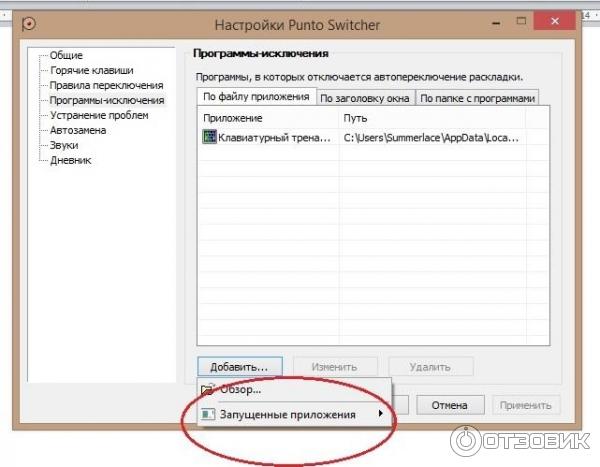 Локализация интерфейса производится редактированием файлов ресурсов, что удобно для разработчика программы, но неудобно переводчикам в двух аспектах: во-первых, редактировать файлы ресурсов просто менее удобно, чем простые текстовые файлы, как в Miranda; во-вторых, чтобы добавить локализацию в программу, её надо перекомпилировать. На сайте программы есть страницы с описанием процедур перевода, ссылки на них есть на главной странице.
Локализация интерфейса производится редактированием файлов ресурсов, что удобно для разработчика программы, но неудобно переводчикам в двух аспектах: во-первых, редактировать файлы ресурсов просто менее удобно, чем простые текстовые файлы, как в Miranda; во-вторых, чтобы добавить локализацию в программу, её надо перекомпилировать. На сайте программы есть страницы с описанием процедур перевода, ссылки на них есть на главной странице.Замечание и предложения приветствуются!
UPD (11.12.2008)
В комментариях было высказано несколько идей:
- ненужно, потому что есть Punto Switcher, содержащий почти всё, что можно придумать, и AutoHotKey, скрипты на котором для реализации перечисленных выше задач пишутся проще, чем код для keyla, если пренебречь созданием пользовательского интерфейса и принудить пользователя в случае чего редактировать сам скрипт, и легче расширяемы
- вредно, потому что этот функционал не связан с основным предназначением программы и реализовывать его неправильно идеологически (и некоторым пользователям это возможно не понравится)
 Если у кого есть желание, милости прошу, исходники открыты, хоть и ужасны 🙂
Если у кого есть желание, милости прошу, исходники открыты, хоть и ужасны 🙂Punto Switcher — страница загрузки
Текущий релиз программы: 4.4.4 Build 489
Скачать Punto Switcher для Windows
Скачать Punto Switcher 2.1 для Mac OS X
Скачать Punto Switcher для Windows с сайта разработчика
Скачать Punto Switcher 2.1 для Mac OS X с сайта разработчика
Информация была полезной? Поделитесь ссылкой в соцсетях! Спасибо!
Другие программы в этой категории:
Key Switcher — программа для переключения раскладки клавиатуры с настройками автозамены и автоопределения
Caramba Switcher — программа для автоматической смены раскладки клавиатуры с функцией автоопределения набранного текста
LangOver — программа для переключения раскладки клавиатуры с функцией исправления раскладки, смены регистра и перевода с помощью Google Переводчик
Arum Switcher — программа для переключения раскладки клавиатуры с возможностью исправления раскладки введенного теста, смены регистра и отключения форматирования текста в буфере
Anetto Раскладка — программа для переключения раскладки клавиатуры с минимальными системными требованиями
Language Switcher-7 — программа для простого переключения языка ввода одной клавишей или одним кликом
Показать все программы: из раздела Раскладка клавиатуры
Статьи по теме:
Новости по теме:
Отзывы о программе Punto Switcher
 07.2019]
07.2019]
Безусловно хорошая программа, но у меня после последнего обновления перестал включаться при включении винды, хотя стоят такие галочки, не слушается!
Вернуться в раздел Раскладка клавиатуры
Самый популярный переключатель клавиатуры от Яндекса
Здравствуйте, уважаемые читатели Soft & Apps!
В этом уроке речь пойдет об очень полезной программке Punto Switcher.
Не все люди обладают отменной техникой печати и поэтому чаще всего при наборе текста смотрят на клавиатуру, а не на монитор.
А теперь скажите, бывали ли случаи, когда Вы забывали поменять раскладку клавиатуры, и вместо нормального предложения получались какие-то “кракозябры”?
Лично мне кажется, что с этим сталкивалось сто процентов пользователей компьютера.
Так вот, чтобы избежать таких ситуаций и лишний раз не перепечатывать текст, Яндекс предлагает использовать переключатель клавиатуры Punto Switcher, который автоматически будет переключать раскладку и заменять “кракозябры” на нормальные слова.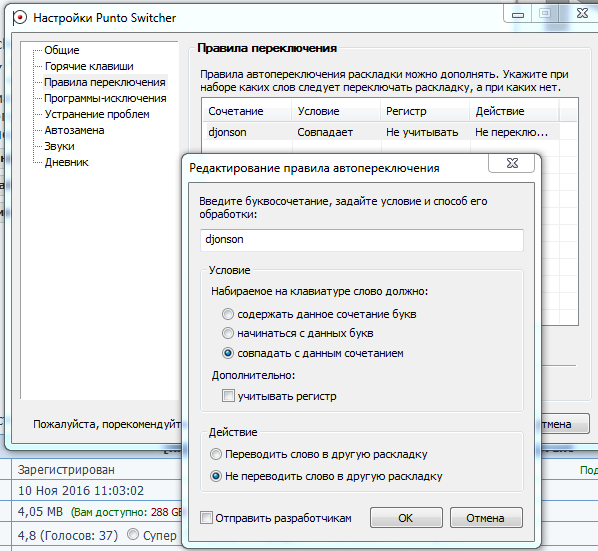
Делается это очень просто. Во время набора какого-либо слова, программа отслеживает последовательность вводимых букв. И как только понимает, что в данном языке не может быть такого слова, сразу же его меняет.
Например, если набрать слово Привет на английской раскладке, то оно будет выглядеть так, Ghbdtn.
Но если у Вас установлен Punto Switcher, то он поменяет язык после того как будет введен третий символ, так как в английском языке нет слова начинающегося с букв Ghb.
Тоже самое происходит в обратном случае. Например, если первый символ мягкий знак, то включиться английский язык.
Скачиваем и устанавливаем переключатель клавиатуры на компьютер
Для того чтобы скачать и установить Punto Switcher перейдите по адресу: http://punto.yandex.ru и нажмите кнопку Установить
Во время установки Яндекс будет предлагать свои услуги 🙂 Если они Вам не нужны, то просто снимите галочки в соответствующих пунктах.
Когда установка будет завершена, Вы можете произвести некоторые настройки для своего удобства.
Каким образом можно настроить переключатель клавиатуры
Для настройки Punto Switcher щелкните правой кнопкой мышки по значку программы (который должен появиться в трее), и нажмите на пункт Настройки…
В принципе, стандартные настройки нормально выполняют основную работу, но я все же мельком пробегусь по ним.
Настройки делятся на несколько категорий, которые указаны в левой части окна.
Общие
На вкладке Основные, я добавляю галочку Сделать значок в виде флагов стран, это чисто для красоты в трее 🙂
Далее я переключаюсь на вкладку Дополнительные и добавляю пункт Следить за буфером обмена.
Чуть ниже, Вы можете указать клавишу, при нажатии на которую будет переключаться раскладка, если Вас не устраивает стандартная комбинация Windows.
Горячие клавиши
Здесь Вы так же можете добавлять и изменять комбинации клавиш, для выполнения определенных действий.
Например, если Punto Switcher поменял слово там, где это не нужно, то просто нажмите клавишу Break на клавиатуре и текст вернется в первоначальное состояние.
Правила переключения
В этом окне Вы можете добавлять слова, при наборе которых не нужно переключать раскладку, или наоборот.
Программы-исключения
Здесь можете указать программы, в которых не будет работать автопереключение.
Устранение проблем
Можете указать клавиши, после нажатия которых, не будет переключаться раскладка.
Автозамена
Интересная функция, которую можно использовать по-разному.
Смысл в том, чтобы заменять короткие фразы на более длинные, или простые на более сложные.
Теперь при наборе заданных символов будет издаваться определенный звуковой сигнал (если они не отключены) и предлагаться замена.
После чего остается нажать клавишу замены, это либо Enter или Tab, либо Пробел.
Звуки
Здесь настраиваются звуковые сигналы. Я тут ничего не меняю.
Дневник
Эта функция тоже может быть полезной.
Если включить дневник, то все тексты, которые Вы набираете на клавиатуре, будут сохраняться в нем.
Другими словами это дополнительная защита от потери данных.
Ну, вот в принципе и все, теперь нажимайте ОК.
Если вдруг Вам понадобится отключить автопереключение, то просто щелкните по значку программы и уберите галочку с этого пункта.
Если Вы считаете эту информацию полезной то, пожалуйста поделитесь ей с друзьями в социальных сетях! При возникновении вопросов, обязательно задавайте их в комментариях!
Punto Switcher :
Добро пожаловать!
Согласитесь переключать постоянно язык на клавиатуре бывает достаточно накладно, особенно, когда вы очень быстро печатаете, программируете и стирать и добирать текст оказывается на всегда хорошим вариантом.
Люди долго ломали голову, как решить данную проблему и пришли к выводу, что необходимо написать такое программное обеспечение, которое будет менять раскладку клавиатуры одномоментно по нажатии какой-то определенной клавиши. Русские программисты нашли выход и написали программу под название Punto Switcher. Именно эта программа стала наиболее популярной в страна СНГ, так как она работает стабильно, быстро и без нареканий.
Особенности Punto Switcher:
Программа Пунто свитчер служит для автоматической смены языка, не прибегаю к нажатию определенного сочетания клавиш. Переключение между клавиатурами осуществляется на клавишу пробел, но в программе вы можете настроить любую другую кнопку, которая будет переключать для вас язык. Алгоритм программы очень прост, работая в фоновом режиме, она считывает вводимые вами символьные знаки и если такие сочетания символов является нетипичными программа автоматически предложит вам сменить данные символы на другой язык. Каждая ваша запись эмулируется и запоминается программой, если она введена неверно, то программа автоматически перенабирает текст на нужной раскладке, причем этого вы не замечаете, так как все происходит в долю нескольких миллисекунд.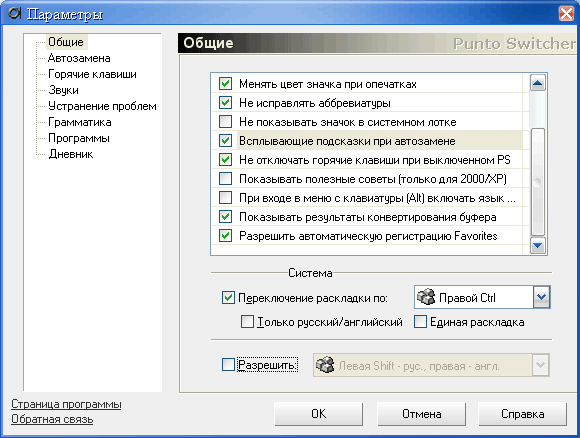
Программа распространяется абсолютно бесплатно, но с недавних пор ее полноправным владельцем стала компания Yandex.
Возможности программы Punto Switcher:

К 2004 году программу загрузили, только с официального сервера, более двух миллионов раз, что доказывает, программа пользуется большой популярностью, и она является действительно полезной для любого пользователя, кто работает с текстом.
На просторах глобальной сети имеется несколько альтернатив данной программе, но как показала практика обыденного пользователя, программа Punto Switcher является лучшей в своем сегменте, что, безусловно, делает ее полезной и главное практичной.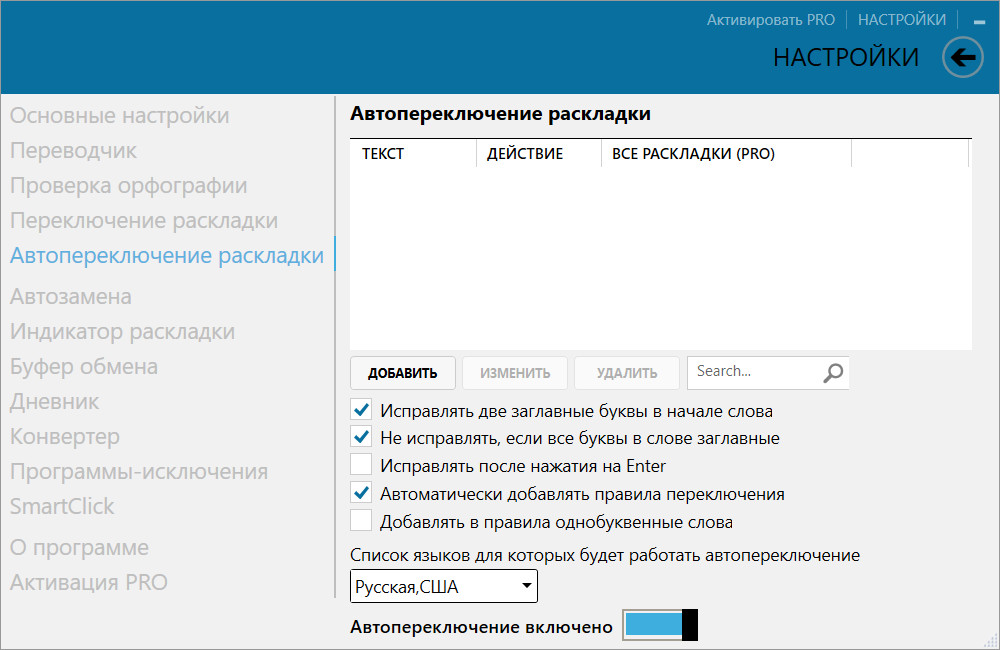
Программа продолжает развиваться и ее аудитория с каждым днем растет. Разработчики обещают, что каждая новая версия программы становится еще более совершенной и простой в использовании для обычного пользователя, который не так сильно разбирается в компьютере.
Переключение между языками с помощью языковой панели
Перейти к основному содержанию MicrosoftСлужба поддержки
Служба поддержки Служба поддержки- Главная
- Microsoft 365
- Офис
- Windows
- Поверхность
- Xbox
- Сделки
- Больше
- Купить Microsoft 365
- Все Microsoft
Редактор раскладки клавиатуры
Цвет легенды: {{colorName (мульти. default.textColor)}}
default.textColor)}}
{{colorName (multi.color)}}
Переключатель:{{(мульти.см || meta.switchMount)? переключатели [multi.sm || meta.switchMount] .name: ‘Mount N / A’}}
{{(multi.sb || meta.switchBrand)? переключатели [multi.sm || meta.switchMount] .brands [multi.sb || meta.switchBrand] .name: ‘Brand N / A’}}
{{(мульти. ул || meta.switchType)? переключатели [multi.sm || meta.switchMount] .brands [multi.sb || meta.switchBrand] .switches [multi.st || meta.switchType] .name: ‘Switch N / A’}}
ул || meta.switchType)? переключатели [multi.sm || meta.switchMount] .brands [multi.sb || meta.switchBrand] .switches [multi.st || meta.switchType] .name: ‘Switch N / A’}}
GhostedSteppedHomingDecal
{{palette.name}} (подробнее) Щелкните образец, чтобы установить цвет выбранной клавиши (клавиш), или Ctrl + щелчок, чтобы установить цвет текста.Вы также можете перетащить образцы цвета на отдельные легенды, чтобы установить разные цвета для каждой из них.{{customStylesException}}
Скачать JSON Загрузить JSON
{{deserializeException}}
Заголовок: {{meta. name}}
name}}
Автор: {{meta.author}}
| Обзор размеров ключей | ||
|---|---|---|
| {{k}} | {{v}} | |
| Обзор коммутаторов | ||
|---|---|---|
| {{k}} | {{switchNames [k]}} | {{v}} |
Распечатать сводку
Keyboard Ninja — полностью автоматический переключатель раскладки клавиатуры (Punto Switcher)
ВНИМАНИЕ: Key Switcher — это новый переключатель раскладки клавиатуры, полностью поддерживаемый в Windows Vista, Windows 7 и т. Д.Keyboard Ninja — это небольшая резидентная программа, которая отслеживает ввод с клавиатуры и автоматически переключает раскладку клавиатуры, когда пользователь забывает это сделать, и вводит слова одного языка в раскладке клавиатуры другого языка. Введенные буквы
неправильная раскладка клавиатуры также автоматически заменяется на их правильные эквиваленты
от правильной раскладки клавиатуры.
Введенные буквы
неправильная раскладка клавиатуры также автоматически заменяется на их правильные эквиваленты
от правильной раскладки клавиатуры.Он поддерживает переключение между любым количеством поддерживаемых раскладок клавиатуры и представляет общесистемная поддержка набора текста с исправлением ошибок и настраиваемым раскладыванием клавиш и многими другими другие уникальные особенности.
Поддерживаемые языки
Текущая версия поддерживает переключение между любым из следующих языков:
- Русский
- Английский
- Французский
- Немецкий
- Итальянский
- Испанский
- Украинский
Другие особенности
Следующие функции доступны для всей системы в любой программе:
- Автозамена — исправляет распространенные орфографические ошибки
- Автозаполнение — расширяет пользовательские сокращения до полных строк текста
- Удобный индикатор переключения языка рядом с курсором
- Расширенный буфер обмена имеет дополнительные режимы, панель предварительного просмотра и подсказки
- Настраиваемая горячая клавиша конвертер измерений и значений
- Настраиваемый конвертер кодировок текста между WIN-DOS-KOI-ISO-MAC с помощью горячих клавиш.

- Встроенный калькулятор математических выражений и конвертер единиц
- Индикатор плавающего языка с часами и секундомером
- Поиск выбранного слова в Интернете
- Расширенные действия с текстом, преобразование чисел в слова, переход к URL-адресу и т. Д.
- Пользовательские раскладки клавиатуры с редактированием в реальном времени (без перезагрузки)
- Вспомогательная раскладка при нажатии клавиши Alt
- TrueTranslit — истинная раскладка для транслитерированных кириллических языков
Keyboard Ninja очень маленький.В зависимости от установленных языков занимает где угодно от 1,5 до 2,5 МБ дискового пространства. Загрузите прямо сейчас!
Использовать альтернативные раскладки клавиатуры
Клавиатуры поставляются с сотнями различных раскладок для разных языков.
Даже для одного языка часто бывает несколько раскладок клавиатуры, например
как раскладку Дворжака для английского. Вы можете заставить свою клавиатуру вести себя как
клавиатура с разной раскладкой, независимо от букв и символов
напечатаны на ключах.Это полезно, если вы часто переключаетесь между несколькими
языков.
Вы можете заставить свою клавиатуру вести себя как
клавиатура с разной раскладкой, независимо от букв и символов
напечатаны на ключах.Это полезно, если вы часто переключаетесь между несколькими
языков.
Открыть деятельность обзор и начните вводить настройки.
Щелкните «Настройки».
Щелкните «Регион и язык» на боковой панели, чтобы открыть панель.
Нажмите кнопку + в разделе «Источники ввода», выберите язык, связанный с макетом, затем выберите макет и нажмите Добавить.
Если в вашей системе несколько учетных записей пользователей, существует отдельная экземпляр панели «Регион и язык» для экрана входа в систему.Нажмите кнопку экрана входа в систему в правом верхнем углу, чтобы переключаться между два экземпляра.
Некоторые редко используемые варианты раскладки клавиатуры по умолчанию недоступны когда вы нажимаете кнопку +. Чтобы эти входные источники доступно, вы можете открыть окно терминала, нажав Ctrl + Alt + T и запустите эту команду:
gsettings set org. gnome.desktop.input-sources
показать все источники правда
gnome.desktop.input-sources
показать все источники правда
Некоторые языки предлагают дополнительные параметры конфигурации.Вы можете идентифицировать эти языки, потому что у них есть значок рядом с ними. Если вы хотите получить доступ к этим дополнительным параметрам, выберите язык из списка источников ввода и новый кнопка предоставит вам доступ к дополнительным настройкам.
Когда вы используете несколько макетов, вы можете выбрать, чтобы все окна использовали одинаковый макет или установить разный макет для каждого окна. Используя другой макет для каждого окна полезен, например, если вы пишете статью на другом языке в окне текстового процессора.Ваш выбор клавиатуры будет запоминать каждое окно при переключении между окнами. нажмите Кнопка параметров, чтобы выбрать, как вы хотите управлять несколько макетов.
На верхней панели будет отображаться короткий идентификатор текущего макета, например
как en для стандартной английской раскладки. Щелкните индикатор макета
и выберите в меню макет, который хотите использовать. Если выбранный язык
есть дополнительные настройки, они будут показаны под списком доступных
макеты. Это дает вам быстрый обзор ваших настроек.Вы также можете открыть
изображение с текущей раскладкой клавиатуры для справки.
Щелкните индикатор макета
и выберите в меню макет, который хотите использовать. Если выбранный язык
есть дополнительные настройки, они будут показаны под списком доступных
макеты. Это дает вам быстрый обзор ваших настроек.Вы также можете открыть
изображение с текущей раскладкой клавиатуры для справки.
Самый быстрый способ перейти на другую раскладку — использовать Сочетания клавиш для источника входного сигнала. Эти ярлыки открываются выбор источника входного сигнала, с помощью которого вы можете перемещаться вперед и назад. По умолчанию вы можете переключиться на следующий источник входного сигнала с помощью Супер + Космос и к предыдущему с Shift + Super + Space . Вы можете измените эти сочетания клавиш в настройках клавиатуры.
Keyboard — Справочный центр AnyDesk
Перевод вводов с клавиатуры
Для международных пользователей, подключающихся из одной языковой зоны к другой, AnyDesk имеет функцию перевода раскладки клавиатуры.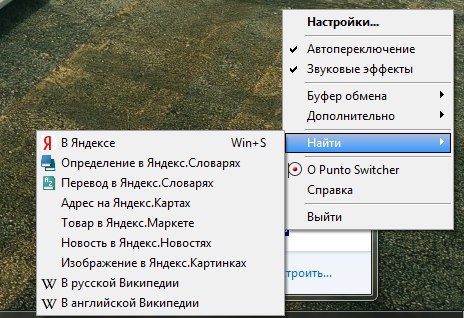 Например, пользователь в Польше, использующий полированную раскладку клавиатуры, может подключиться к машине во Франции, которая использует французскую раскладку клавиатуры, и работать независимо от различных раскладок клавиатуры.
В большинстве случаев взаимодействие пользователя с настройкой клавиатуры не требуется.Только в некоторых случаях необходимо вручную выбирать режим перевода клавиатуры.
Например, пользователь в Польше, использующий полированную раскладку клавиатуры, может подключиться к машине во Франции, которая использует французскую раскладку клавиатуры, и работать независимо от различных раскладок клавиатуры.
В большинстве случаев взаимодействие пользователя с настройкой клавиатуры не требуется.Только в некоторых случаях необходимо вручную выбирать режим перевода клавиатуры.
Автомат
Этот параметр включает режим 1: 1, если раскладки клавиатуры на обоих компьютерах, участвующих в сеансе, одинаковы, и включает режим перевода, если раскладки клавиатуры различаются. Этот параметр автоматически определяет изменения раскладки клавиатуры в операционной системе. Если у вас возникли проблемы с некоторыми программами, попробуйте выбрать режим клавиатуры вручную.
Режим 1: 1
В режиме 1: 1 все клавиши отображаются с локальной на удаленную клавиатуру в зависимости от их положения.Например, клавиша q на английской клавиатуре (qwerty) вставит символ a, если она подключена к машине с французской раскладкой клавиатуры (азерти).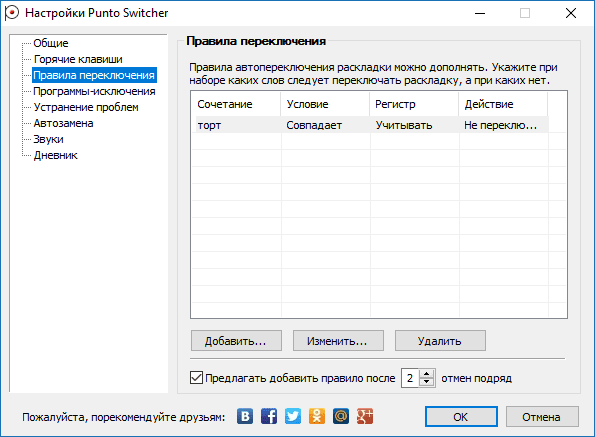 Этот режим не подходит для офисной работы, но может быть полезен при игре в игры, которые зависят от точного расположения клавиши.
Этот режим не подходит для офисной работы, но может быть полезен при игре в игры, которые зависят от точного расположения клавиши.
Режим автопереводчика
Когда активен режим автоматического перевода, все клавиши передаются на удаленную сторону, как если бы раскладка локальной клавиатуры была активна на удаленной стороне. Этот режим может вызвать проблемы с некоторыми программами (например, видеоиграми), потому что эти программы обрабатывают точное положение клавиши (скан-код).
Сочетания клавиш
Примечание:
Сочетания клавиш (например, копирование / вставка) должны использоваться с клавишами, действующими в операционной системе удаленного устройства. Например, скопируйте в MacOS с помощью CMD + C, но вставьте в Windows с помощью CTRL + V.
AnyDesk можно управлять с помощью нескольких комбинаций клавиш.
Горячие клавиши
Чтобы вызвать команду, удерживайте одновременно клавиши ctrl + alt + shift, а затем нажмите одну из следующих клавиш:
| Ключ | Функция |
|---|---|
1. | Выберите вкладку [нажатый номер] |
Возврат или F11 | Переключить полноэкранный режим |
С | Открыть меню чата |
S | Переключить передачу звука |
I | Переключить состояние входа (разрешить / запретить ввод) |
п. | Сохранить снимок экрана |
M | Показать / скрыть курсор мыши |
F2 | View Mode — по умолчанию (1: 1 пиксель) |
F3 | Выбрать режим просмотра «сжатие» |
F4 | Выбрать режим просмотра «Растянуть» |
Del | Отправить CTRL + ALT + DEL |
Стрелка влево / вправо | Перемещение между удаленными мониторами |
NUMPAD 1. | Переключиться на конкретный удаленный монитор |
Например, чтобы войти на удаленную машину, вы можете просто нажать ctrl + alt + shift + del.
Ярлыки мыши
Двойной щелчок по вкладке монитора переключает в полноэкранный режим.
Использовать альтернативные раскладки клавиатуры
Клавиатурыпоставляются с сотнями различных раскладок для разных языков. Даже для одного языка часто бывает несколько раскладок клавиатуры, например как раскладку Дворжака для английского.Вы можете заставить свою клавиатуру вести себя как клавиатура с разной раскладкой, независимо от букв и символов напечатаны на ключах. Это полезно, если вы часто переключаетесь между несколькими языков.
Открыть деятельность обзор и начните вводить настройки.
Щелкните «Настройки».
Щелкните «Регион и язык» на боковой панели, чтобы открыть панель.
Нажмите кнопку + в разделе «Источники ввода», выберите язык, связанный с макетом, затем выберите макет и нажмите Добавить.
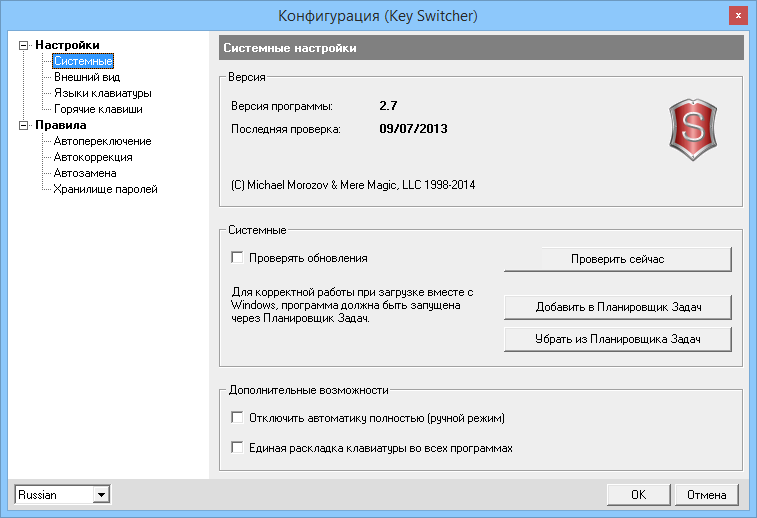
Если в вашей системе несколько учетных записей пользователей, существует отдельная экземпляр панели «Регион и язык» для экрана входа в систему. Нажмите кнопку экрана входа в систему в правом верхнем углу, чтобы переключаться между два экземпляра.
Некоторые редко используемые варианты раскладки клавиатуры по умолчанию недоступны когда вы нажимаете кнопку +. Чтобы эти входные источники доступно, вы можете открыть окно терминала, нажав Ctrl + Alt + T и запустите эту команду:
gsettings набор орг.gnome.desktop.input-sources показать все источники правда
Некоторые языки предлагают дополнительные параметры конфигурации. Вы можете
идентифицировать эти языки, потому что у них есть
значок рядом с ними. Если вы хотите получить доступ к этим дополнительным параметрам, выберите
язык из списка источников ввода и новый
кнопка предоставит вам доступ к дополнительным настройкам.
Когда вы используете несколько макетов, вы можете выбрать, чтобы все окна использовали одинаковый макет или установить разный макет для каждого окна.Используя другой макет для каждого окна полезен, например, если вы пишете статью на другом языке в окне текстового процессора. Ваш выбор клавиатуры будет запоминать каждое окно при переключении между окнами. нажмите Кнопка параметров, чтобы выбрать, как вы хотите управлять несколько макетов.
На верхней панели будет отображаться короткий идентификатор текущего макета, например как en для стандартной английской раскладки. Щелкните индикатор макета и выберите в меню макет, который хотите использовать.Если выбранный язык есть дополнительные настройки, они будут показаны под списком доступных макеты. Это дает вам быстрый обзор ваших настроек. Вы также можете открыть изображение с текущей раскладкой клавиатуры для справки.
Самый быстрый способ перейти на другую раскладку — использовать
Сочетания клавиш для источника входного сигнала.

 .9
.9 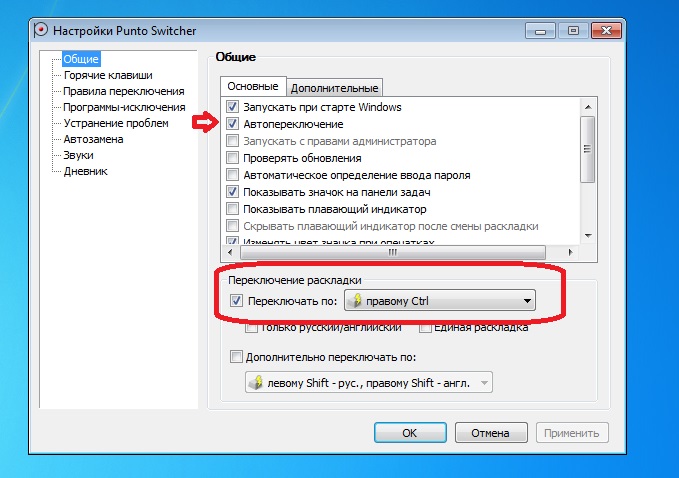 .9
.9